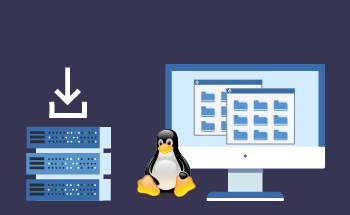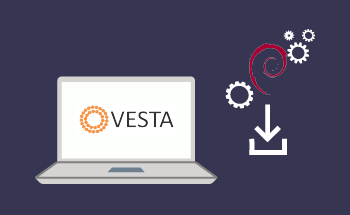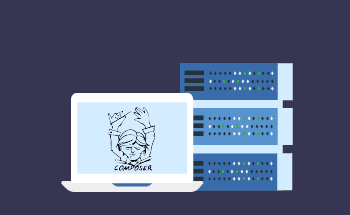Cómo instalar MetaTrader en un VPS
08:03, 18.04.2022
MetaTrader es un software especializado que proporciona al usuario herramientas para comprar acciones, valores y otros activos en tres mercados principales: Forex, CFD y Futures. El servicio de negociación dentro de MetaTrader se lleva a cabo en un ciclo completo, es decir, no es necesario instalar ningún software adicional en un VPS. En este artículo, le diremos cómo descargar archivos a un VPS y lo que necesita hacer para instalar y configurar el software.
Requisitos y preparativos preliminares para el VPS
Antes de comenzar la instalación, es necesario contar con la siguiente base:
- Alquilar un VPS que cumpla con los requisitos de sistema recomendados por MetaTrader: CPU de 1GHz, 512-1024MB de RAM y unos 100MB de almacenamiento.
- Instale Fedora o cualquier otro sistema operativo de su elección.
- Descargue un programa para conectarse al VPS vía SSH. Esta es una medida de seguridad importante. Cualquier programa servirá, pero para este tutorial, usaremos PuTTy.
- Instala el programa para conectarte al escritorio remoto.
En la página de inicio de PuTTy, tendrá que introducir la IP de su servidor y el número de puerto (por defecto es 56777), luego haga clic en el botón "Abrir". Guarde su información de acceso para no tener que introducirla manualmente cada vez. Si la conexión SSH tiene éxito, verá un mensaje en la consola con un # al final.
Instalación del shell gráfico en un servidor dedicado
Para que sea más cómodo operar y trabajar con el servidor, se debe instalar en él un shell gráfico. Para ello, deberá introducir los siguientes comandos en secuencia:
yum -y update yum -y groupinstall "GNOME Desktop" yum -y install xrdp tigervnc tigervnc-server tigervnc-server-module xorg-x11-fonts-Type1 firefox yum -y install xrdp touch /etc/sysconfig/desktop; echo ".PREFERRED=gnome." > /etc/sysconfig/desktop systemctl enable xrdp.service systemctl start xrdp.service systemctl enable xrdp-sesman.service systemctl start xrdp-sesman.service systemctl start firewalld firewall-cmd --permanent --add-port=3389/tcp systemctl disable NetworkManager.service
A continuación, puede deshacerse de los elementos visuales innecesarios para acelerar el VPS. Retire el fondo de pantalla:
yum -y remove gnome-backgrounds mv /usr/share/backgrounds/ /usr/share/backgrounds.bak
Cargue xterm y conecte la biblioteca mfc42.dll necesaria:
yum -y install xterm mkdir -p ~/.wine/drive_c/windows/system32/ cd ~/.wine/drive_c/windows/system32/ wget http://www.eomy.net/linux/mfc42.dll
Entonces sólo tiene que reiniciar el servidor y su servidor Linux se iniciará con la GUI.
Proceso de instalación de MetaTrader
Después de conectarte vía RDP, ve a Actividades > Mostrar aplicaciones > Software, y luego Sistema > Emulador. En la ventana que aparece descarga la utilidad Q4 Wine y haga clic en Instalar. Una vez finalizada la descarga, el instalador le ofrecerá un proceso de instalación estándar con la opción de elegir la ruta por la que se instalará el software.
Después de la instalación lanza Q4Wine y ve a Programas > Sistema > Winecfg, descarga los paquetes Mono y Gecko, son necesarios. A continuación, vaya a Bibliotecas y en el campo Nuevo override para biblioteca introduzca "mfc42". Confirme la adición y guarde los cambios.
A continuación, en el navegador Mozilla Firefox o cualquier otro navegador conveniente ir a la página web oficial de MetaTrader y descargar el instalador de la versión de software que necesita. Y cuando se cargue el instalador, introduzca el siguiente comando en la ventana del terminal:
wine /MetaTrader installation path
Por defecto, los archivos descargados se almacenan en el directorio /root/Downloads.
El siguiente paso es sencillo: aparecerá la ventana del instalador, donde tendrá que aceptar los términos de la licencia estándar y confirmar la instalación. Al final de esto, aparece un acceso directo en su escritorio, a través del cual puede ejecutar MT en el servidor VPS cuando se conecta a través de RDP. Con esto concluye nuestro artículo. Si todavía tiene alguna pregunta, no dude en ponerse en contacto con los especialistas de HostZealot para una consulta. ¡Que tenga un buen día!